电脑任务栏怎么显示所有图标 电脑任务栏图标怎么全部显示出来
更新时间:2023-09-18 16:43:09作者:jhuang
我们在操作电脑的时候,任务栏图标的设置一直是用户关注的问题之一,在实际使用过程中,有时我们可能会遇到任务栏图标无法全部显示的情况。那么电脑任务栏怎么显示所有图标呢?本文将为大家介绍电脑任务栏图标怎么全部显示出来的设置方法,帮助大家更好地使用电脑。
设置步骤:
1、首先按下键盘上的win键,或者点击任务栏左下角的开始菜单,弹出开始菜单。再点击齿轮状的“设置”按钮,弹出设置界面。
2、在设置界面里选择“个性化”按钮。
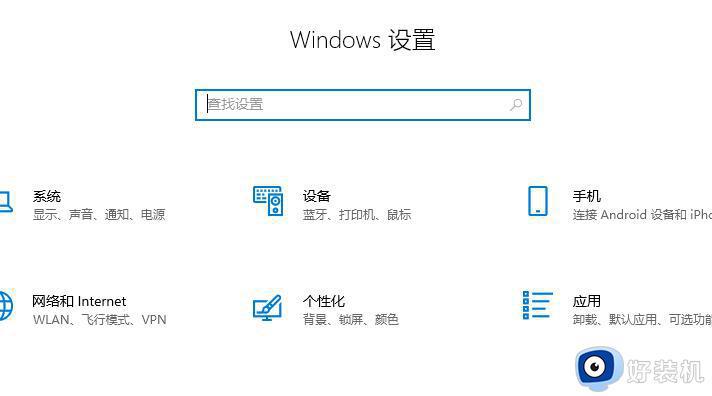
3、在个性化界面里,选择“任务栏”,跳转到任务栏界面。
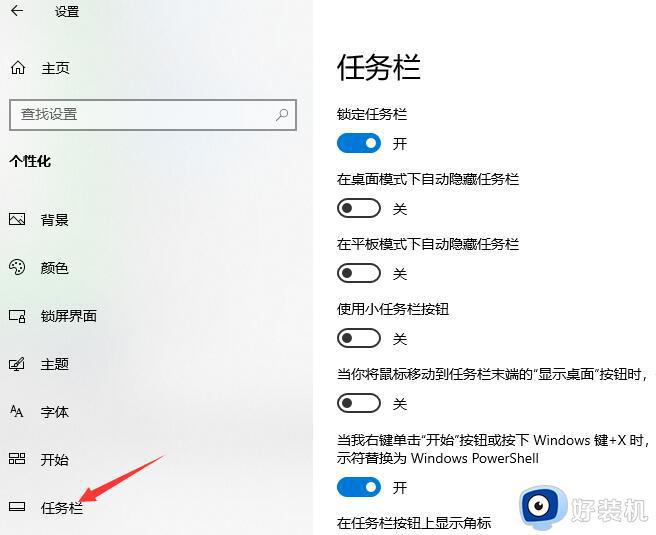
4、接下来,在任务栏界面里点击“选择哪些图标显示在任务栏上”。
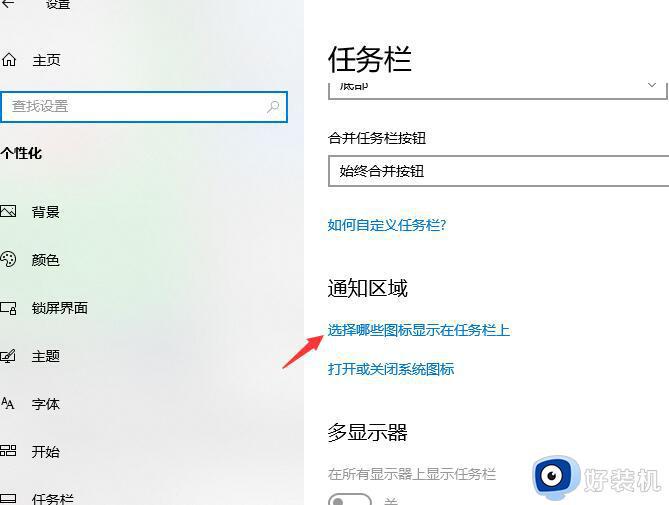
5、再接下来跳转到的界面中,将“通知区域始终显示所有图标”开关打开。
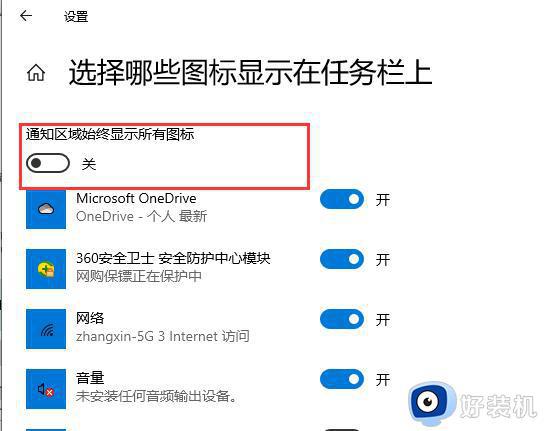
以上就是电脑任务栏图标如何全部显示的方法,如果您有不懂的地方,请按照小编的步骤进行操作,希望这篇文章对您有所帮助。
电脑任务栏怎么显示所有图标 电脑任务栏图标怎么全部显示出来相关教程
- windows如何隐藏任务栏中的图标 windows怎么隐藏任务栏应用图标
- 任务栏图标不显示为什么 电脑任务栏图标不显示如何修复
- 电脑怎么隐藏任务栏U盘图标 电脑中隐藏任务栏U盘图标的步骤
- 任务栏没有输入法怎么弄 如何在任务栏显示输入法
- 任务栏右下角图标怎么合并 电脑任务栏右边图标如何合并
- 任务栏合并了怎么取消 任务栏怎么设置不合并图标
- 如何解决任务栏图标重叠在一起问题 任务栏图标重叠在一起的修复方法
- windows任务栏无法点击怎么办 windows任务栏不能点击修复方法
- 怎么让任务栏中显示时间 任务栏不显示时间解决方法
- 怎么让任务栏一直在 怎么设置任务栏一直显示
- 电脑无法播放mp4视频怎么办 电脑播放不了mp4格式视频如何解决
- 电脑文件如何彻底删除干净 电脑怎样彻底删除文件
- 电脑文件如何传到手机上面 怎么将电脑上的文件传到手机
- 电脑嗡嗡响声音很大怎么办 音箱电流声怎么消除嗡嗡声
- 电脑我的世界怎么下载?我的世界电脑版下载教程
- 电脑无法打开网页但是网络能用怎么回事 电脑有网但是打不开网页如何解决
电脑常见问题推荐
- 1 b660支持多少内存频率 b660主板支持内存频率多少
- 2 alt+tab不能直接切换怎么办 Alt+Tab不能正常切换窗口如何解决
- 3 vep格式用什么播放器 vep格式视频文件用什么软件打开
- 4 cad2022安装激活教程 cad2022如何安装并激活
- 5 电脑蓝屏无法正常启动怎么恢复?电脑蓝屏不能正常启动如何解决
- 6 nvidia geforce exerience出错怎么办 英伟达geforce experience错误代码如何解决
- 7 电脑为什么会自动安装一些垃圾软件 如何防止电脑自动安装流氓软件
- 8 creo3.0安装教程 creo3.0如何安装
- 9 cad左键选择不是矩形怎么办 CAD选择框不是矩形的解决方法
- 10 spooler服务自动关闭怎么办 Print Spooler服务总是自动停止如何处理
